Benutzerdefiniertes Video
💡 KOSTENLOSES ADD-ON ZU JEDEM PAKET
Mit der Funktion "Benutzerdefiniertes Video" können Sie aus Ihrem eigenen Skript/Prompt ein Video erstellen. Wenn Sie noch kein Skript haben, können Sie mit unserem Script Builder ganz einfach eines erstellen!
Das benutzerdefinierte Video ist eine eingebaute Funktion und wird als Geschenk zu jedem Paket mitgeliefert. Deshalb kann sie nicht storniert oder aufgerüstet werden.
Jedem Nutzer stehen pro Tag 5 Generationen zur Verfügung. Ungenutzte Generationen werden nicht auf einen anderen Tag übertragen.
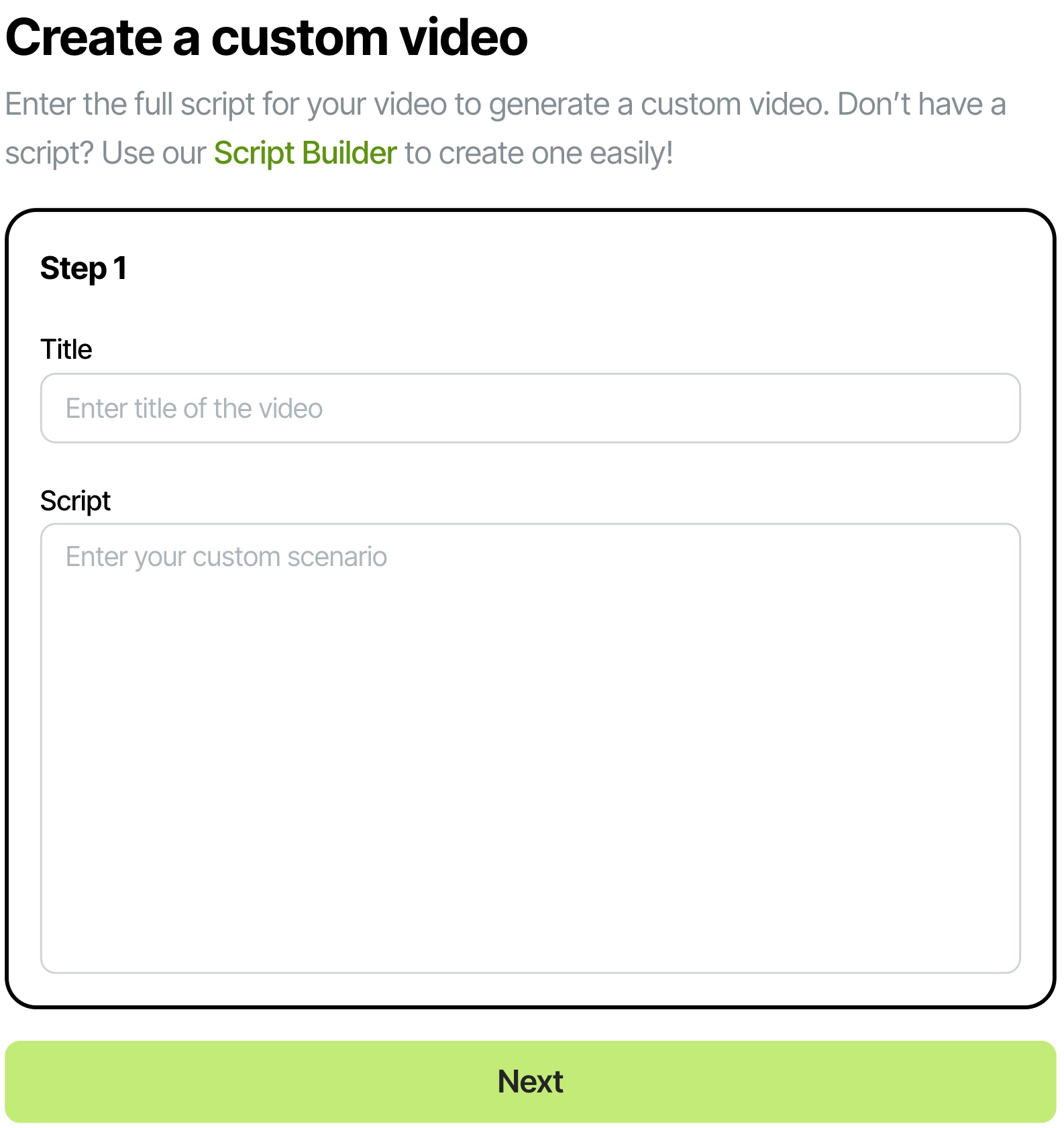
Ein benutzerdefiniertes Video erstellen
Schritt für Schritt Anleitung:
Schritt 1
- Geben Sie den Titel des Videos an - er dient als Titelbild des Videos.
- Fügen Sie das Skript ein - der Sprecher wird dieses Skript im Video vorlesen. Die Mindestlänge des Skripts beträgt 50 Symbole, die Höchstlänge 1400 Symbole.
💡 Fügen Sie die Markierungen wie "Szene 1" und "Übergang zur nächsten Szene" nicht ein, da der Erzähler dies ebenfalls lesen wird :)
Schritt 2
- Wählen Sie den Stil.
- Klicken Sie auf Weiter.
Schritt 3
- Wählen Sie die Erzählerstimme und die Hintergrundmusik. Sie können "keine" markieren, wenn Sie keine Hintergrundmusik haben möchten.
- Drücken Sie Erzeugen.
Die Produktion des Videos dauert in der Regel einige Zeit, aber nicht länger als 5 Minuten. Wenn es länger als 5 Minuten dauert, lassen Sie es uns bitte wissen.
Ein benutzerdefiniertes Video bearbeiten
💡 Es ist nicht möglich, grundlegende Einstellungen wie Titel, Beschriftung und Skript in einem generierten Video zu bearbeiten.
Es ist jedoch möglich, Bilder über den Bildeditor neu zu rendern oder Untertitel zu ändern. Das aktualisierte Video kann gespeichert werden und Sie können es manuell auf Ihr Gerät herunterladen.
Um ein Bild neu zu rendern:
- Zum Bildeditor gehen
- Drücken Sie das Aktualisierungszeichen in der oberen rechten Ecke der Episode
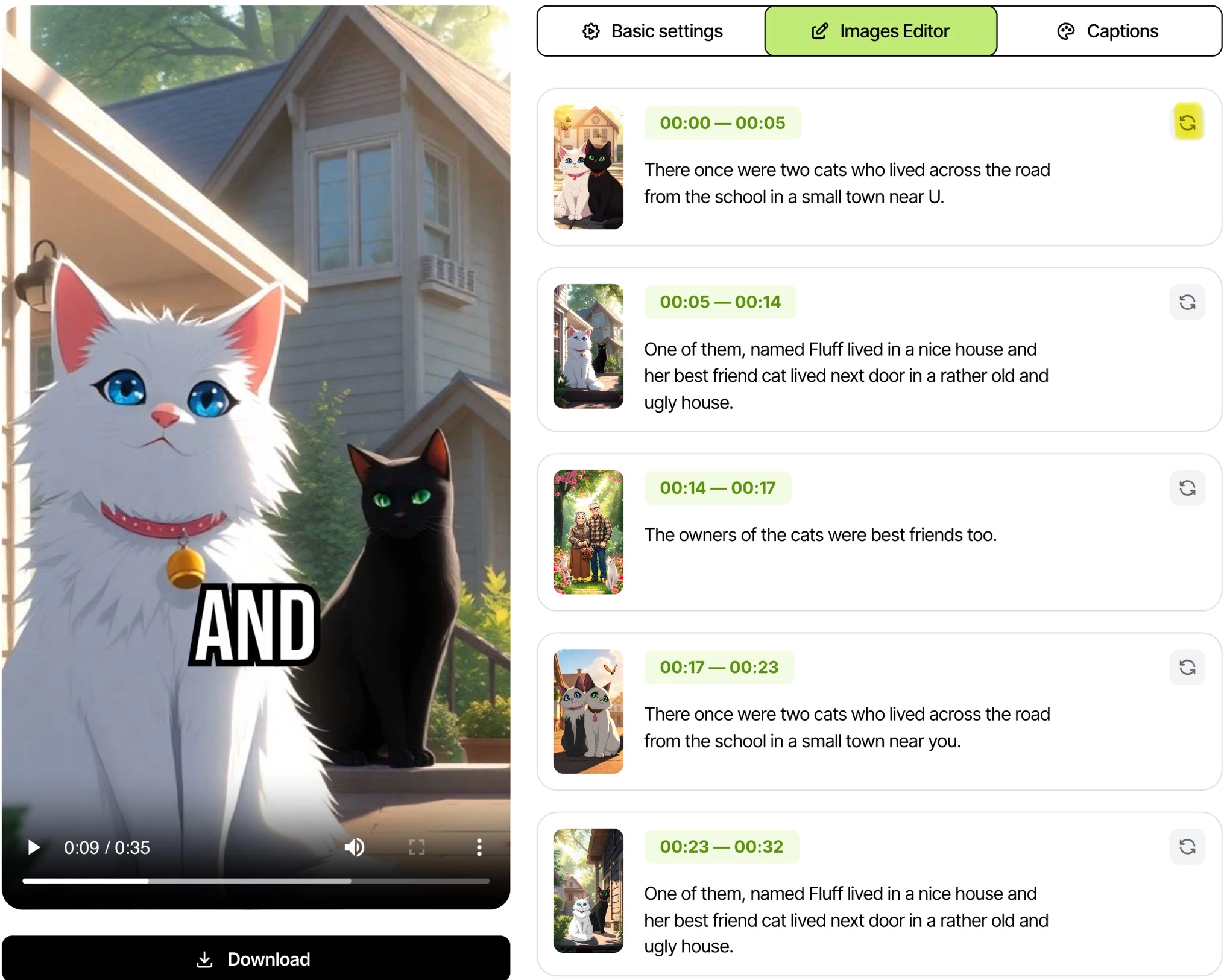
- Geben Sie Ihren Prompt ein oder lassen Sie das Feld leer, das System wird den Prompt aus dem Szenario übernehmen
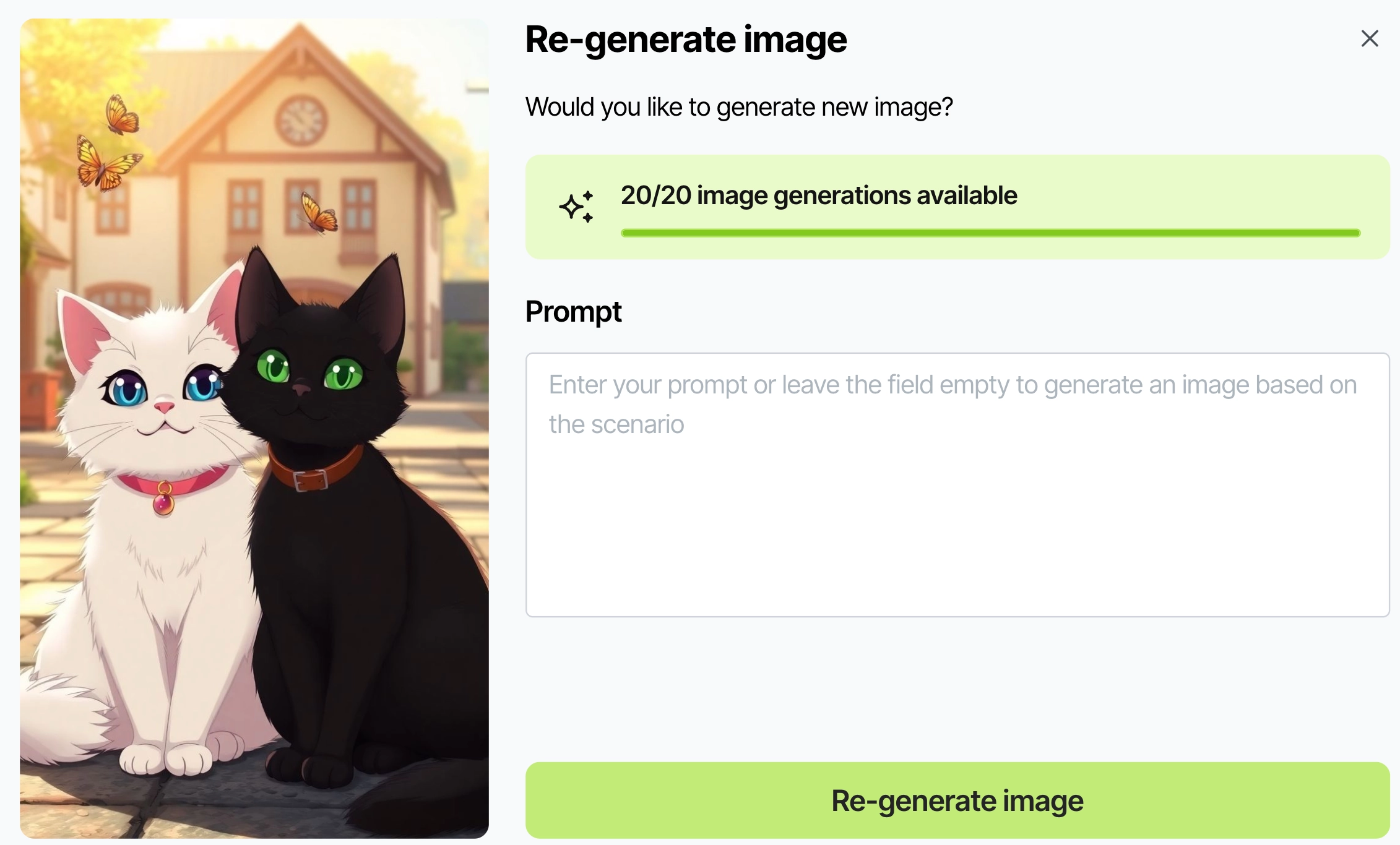
- Drücken Sie "Bild neu generieren".
💡 20 Wiederholungen an einem Tag sind möglich
- Wählen Sie das neue Bild aus und speichern Sie die Änderungen
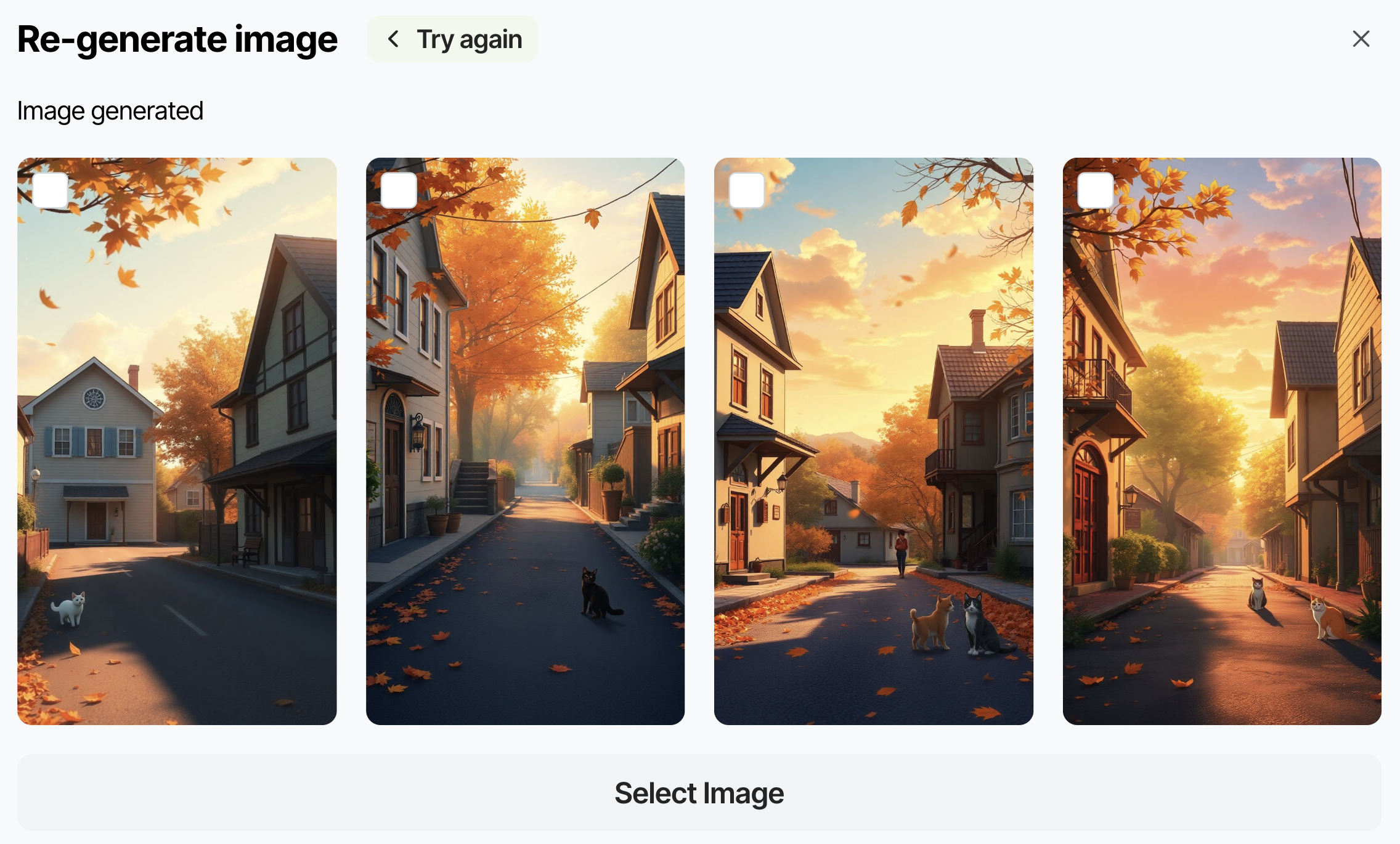
- Klicken Sie auf die Schaltfläche "Neu rendern", um das Video zu aktualisieren. Sie können es nun zur weiteren Verwendung herunterladen